كيفية إصلاح مشكلة استنزاف بطارية iPhone 11 بعد تحديث iOS الجديد
Miscellanea / / August 05, 2021
واحدة من أكثر المشكلات شيوعًا على هاتفك الذكي هي استنزاف البطارية ويمكن أن يحدث ذلك مع أي شخص ، باستخدام iPhone أو Android ، وحتى لجهازك الجديد أيضًا. في بعض الأحيان ، قد يكون الشاحن أو مصدر الطاقة مشكلة ، وفي بعض الأحيان قد يحدث أيضًا استنزاف للبطارية لتحديث البرنامج الجديد. إذا كنت من مستخدمي iPhone 11 وتواجه مشكلة من نوع مماثل ، فاطلع على الدليل أدناه. شاركنا هنا كيفية إصلاح مشكلة استنزاف بطارية iPhone 11 بعد تحديث iOS الجديد.
تأتي أجهزة iPhone في الغالب بإصدار نظام ثابت ولكن بعد الحصول على تحديث iOS جديد ، فإن بعض من تواجه أجهزة iPhone العديد من المشكلات مثل تجميد الشاشة واستنزاف البطارية والسخونة الزائدة وتأخر النظام و أكثر. الآن ، قادمًا إلى مشكلة استنزاف البطارية على جهازك آيفون 11، يمكنك الاطلاع على بعض النصائح والحيل التي يمكن أن تساعدك.
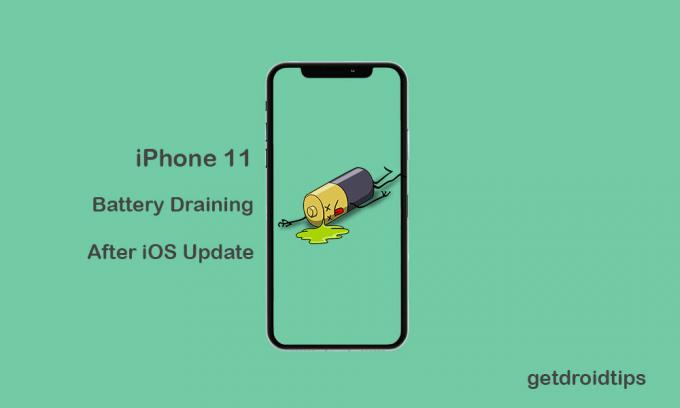
جدول المحتويات
-
1 خطوات لإصلاح مشكلة استنزاف بطارية iPhone 11 بعد تحديث iOS الجديد
- 1.1 1. فرض إعادة تشغيل iPhone
- 1.2 2. تحديث التطبيقات المعلقة
- 1.3 3. إعادة تعيين جميع الإعدادات على iPhone
- 1.4 4. إعادة تعيين بيانات iPhone
- 1.5 5. استعادة iPhone من iOS Backup
خطوات لإصلاح مشكلة استنزاف بطارية iPhone 11 بعد تحديث iOS الجديد
في هذه الحالة ، أصدرت Apple حاليًا تحديث iOS 13.2.3 الذي يحتوي على الكثير من الأخطاء ومشكلات الاستقرار. يعد iOS 13 واحدًا من أكثر إصدارات iOS التي أطلقتها Apple على الإطلاق ، ولا تزال الشركة غير قادرة على إصلاح جميع المشكلات تمامًا لأنهم يحاولون توفير العديد من الميزات الإضافية. لهذا السبب تظل الأخطاء أو مشكلات الاستقرار كما هي تقريبًا مع تحديثين أخيرين.
1. فرض إعادة تشغيل iPhone
- أولاً ، اضغط بسرعة وحرر زر رفع الصوت ثم زر خفض الصوت.
- بعد ذلك ، اضغط لفترة طويلة على زر Power / Side لمدة تتراوح من 10 إلى 15 ثانية وسيعاد تشغيل جهازك بقوة.
- يمكنك رؤية شعار Apple سيظهر على الشاشة. انتظر حتى يتم تمهيد الجهاز في النظام.
- هذا هو. لن تمسح هذه الطريقة أيًا من بيانات جهازك.
2. تحديث التطبيقات المعلقة
- انتقل إلى متجر التطبيقات على جهاز iPhone الخاص بك.
- اضغط على فئة اليوم في الأسفل.
- بعد ذلك ، اضغط على أيقونة ملف تعريف المستخدم في الزاوية اليمنى العليا من الشاشة (تفاصيل الحساب).
- قم بالتمرير لأسفل قليلاً وحدد خيار التحديثات المتوفرة.
- لتحديث التطبيقات بشكل فردي ، اضغط على زر تحديث بجانب كل اسم تطبيق.
- إذا كنت ترغب في تحديث تطبيقات متعددة ، فانقر فوق خيار تحديث الكل للتحديث مرة واحدة.
3. إعادة تعيين جميع الإعدادات على iPhone
من الواضح تمامًا أن بعض التحديثات يمكنها تجاوز إعدادات iPhone بقوة دون قصدك. هذا يعني أنك قد تواجه مشكلات في أداء النظام أو مشكلات استنزاف البطارية على جهاز iPhone الخاص بك. يوصى بشدة بإعادة تعيين جميع إعدادات iPhone لاستعادة الإعدادات الافتراضية للنظام مرة أخرى.
- انتقل إلى إعدادات iPhone.
- اضغط على عام.
- قم بالتمرير لأسفل إلى أسفل وانقر على إعادة تعيين.
- بعد ذلك ، انقر فوق إعادة تعيين جميع الإعدادات من القائمة.
- أدخل رمز المرور الخاص بك واستمر في إعادة تعيين جميع الإعدادات تمامًا.
تأكد من إعادة تمكين جميع الميزات التي تم تعطيلها بعد إعادة التعيين.
4. إعادة تعيين بيانات iPhone
إذا لم تتمكن إعادة تعيين إعدادات النظام من إصلاح مشكلة استنزاف البطارية حتى الآن ، فيمكنك محاولة إعادة تعيين بيانات iPhone بالكامل والتي ستتضمن جميع المحتويات والإعدادات الداخلية. ستؤدي هذه العملية إلى محو جميع البيانات المهمة تمامًا ، لذا يجب أن تأخذ نسخة احتياطية كاملة في البداية.
- اضغط على قائمة الإعدادات على جهاز iPhone الخاص بك.
- حدد عام.
- قم بالتمرير لأسفل إلى أسفل وانقر على إعادة تعيين.
- اضغط على محو كل المحتوى والإعدادات من القائمة.
- أدخل رمز المرور الخاص بك لتأكيد المهمة.
- انتظرها وأعد تشغيل جهازك.
الآن ، ستحتاج إلى إعداد iPhone الخاص بك وتسجيل الدخول إلى معرف Apple مرة أخرى.
5. استعادة iPhone من iOS Backup
حتى بعد إجراء إعادة ضبط المصنع لا يحل المشكلة الرئيسية بالنسبة لك ، يمكنك دائمًا استعادة iPhone من نسخة iOS الاحتياطية عبر iTunes.
- قم بتوصيل iPhone بجهاز كمبيوتر / كمبيوتر محمول عبر كابل Lightning.
- قم بتشغيل iTunes على نظام Windows الخاص بك أو إصدار أقدم من Mac. يمكنك فتح تطبيق Finder إذا كنت تستخدم macOS Catalina.
- بعد توصيل الهاتف ، اضغط بسرعة وحرر زر رفع الصوت ثم زر خفض الصوت أيضًا.
- بعد ذلك ، اضغط لفترة طويلة على زر Power / Side حتى يظهر وضع الاسترداد أو Connect to iTunes على الشاشة.
- استمر في الضغط لفترة طويلة على زر الطاقة إذا رأيت شعار Apple ، فسيتم تشغيله تلقائيًا في وضع الاسترداد.
- ستظهر رسالة منبثقة مثل Connect to iTunes. اتبع التعليمات التي تظهر على الشاشة وحدد خيار الاستعادة لاستعادة جميع البيانات التي تم نسخها احتياطيًا على جهاز الكمبيوتر الخاص بك عبر iTunes.
- افصل iPhone وأعد تشغيله.
تأكد من أنك قمت بالفعل بعمل نسخة احتياطية من الإصدار السابق من iOS الذي ستستعيده عند الضرورة
ما زلت لا تحصل على نتائج مرضية؟ يجب عليك التحقق من الشاحن ومنفذ الشحن لجهاز iPhone الخاص بك. استخدم مصدر طاقة مناسبًا بدلاً من بنوك الطاقة للحصول على أقصى قدر من النتائج.
يحب Subodh كتابة المحتوى سواء كان متعلقًا بالتكنولوجيا أو غير ذلك. بعد الكتابة على مدونة التكنولوجيا لمدة عام ، أصبح شغوفًا بها. يحب اللعب والاستماع إلى الموسيقى. بصرف النظر عن التدوين ، فهو يسبب الإدمان على أجهزة كمبيوتر الألعاب وتسريبات الهواتف الذكية.


![كيفية الدخول في وضع الاسترداد على UMiDIGI A3 [مخزون ومخصص]](/f/d2292b38821c7efbc2976dbd1789357a.jpg?width=288&height=384)
